Sél sur cam et env (transfert vers un smartphone)
Vous pouvez transférer des images vers un smartphone en sélectionnant des images sur l’appareil.
Vous trouverez ci-après la procédure pour transférer l’image actuellement affichée sur l’appareil.
-
MENU →
 (Réseau) → [Connex. smartph.] → [
(Réseau) → [Connex. smartph.] → [ Sél sur cam et env] → [Taille img à envoyer], [Cibl. env. RAW+J/H] et [
Sél sur cam et env] → [Taille img à envoyer], [Cibl. env. RAW+J/H] et [ Cible d'envoi] → réglage souhaité.
Cible d'envoi] → réglage souhaité. -
Affichez l’image à transférer sur l’écran de lecture.
-
MENU →
 (Réseau) → [Connex. smartph.] → [
(Réseau) → [Connex. smartph.] → [ Sél sur cam et env] → [
Sél sur cam et env] → [ Envoyer] → [Cette img].Le QR code est affiché sur l’écran de l’appareil.
Envoyer] → [Cette img].Le QR code est affiché sur l’écran de l’appareil.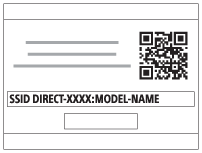
- Vous pouvez également afficher l’écran [
 Envoyer] en appuyant sur le bouton
Envoyer] en appuyant sur le bouton  (Envoyer vers le smartphone).
(Envoyer vers le smartphone).
- Vous pouvez également afficher l’écran [
-
Démarrez Imaging Edge Mobile sur votre smartphone et sélectionnez [Connecter à une nouvelle caméra].
-
Scannez le QR code de l’appareil avec votre smartphone tout en affichant l’écran [Se connecter à l'aide du QR Code de la caméra] sur le smartphone.Une fois que le QR code est lu, [Voulez-vous établir une connexion avec la caméra ?] s’affiche sur le smartphone.
-
Sélectionnez [OK] sur le smartphone.L’appareil et votre smartphone sont connectés, et l’image est transférée.
- Vous pouvez transférer plusieurs images à la fois en sélectionnant un réglage autre que [Cette img] dans [
 Envoyer].
Envoyer].
- Vous pouvez transférer plusieurs images à la fois en sélectionnant un réglage autre que [Cette img] dans [
Détails des éléments du menu
-
 Envoyer :
Envoyer : - Sélectionne les images et les transfère vers un smartphone. ([Cette img]/[Ttes imgs ds ce groupe]/[Tout de cette date]/[Tout de cette date (
 )]/[Tout de cette date (
)]/[Tout de cette date ( )]/[Plusieurs images])
)]/[Plusieurs images])- Les options affichées peuvent varier en fonction du mode de visualisation sélectionné sur l’appareil.
- Si vous sélectionnez [Plusieurs images], sélectionnez les images de votre choix au moyen du centre de la molette de commande, puis appuyez sur MENU → [Entrer].
- Taille img à envoyer :
- Sélectionne la taille de fichier pour les images à transférer vers le smartphone. Il est possible de transférer le fichier JPEG/HEIF à la taille d’origine ou un fichier JPEG/HEIF équivalent à 2M. ([Originale]/[2M])
- Cibl. env. RAW+J/H :
- Sélectionne le type de fichier pour les images à transférer vers un smartphone lorsque les images sont prises avec [
 Format fichier] sous [Régl. qualité image] réglé sur [RAW & JPEG] ou [RAW & HEIF]. ([JPEG et HEIF]/[RAW]/[RAW+J et RAW+H])
Format fichier] sous [Régl. qualité image] réglé sur [RAW & JPEG] ou [RAW & HEIF]. ([JPEG et HEIF]/[RAW]/[RAW+J et RAW+H]) -
 Cible d'envoi :
Cible d'envoi : - Active/désactive le transfert d’un film proxy à débit binaire bas ou d’un film original à débit binaire élevé lorsque vous transférez un film vers un smartphone. ([Uniquem. proxy]/[Uniquem. origin.]/[Proxy & original])
Astuce
- Pour les méthodes de connexion autres que celle utilisant le QR code, reportez-vous à « Rubrique associée » au bas de cette page.
Note
- Selon le smartphone, le film transféré peut ne pas être lu correctement. Par exemple, la lecture du film peut être saccadée, ou le son peut être coupé.
- Selon le format de l’image fixe, du film, du film au ralenti ou en accéléré, il peut s’avérer impossible de les lire sur un smartphone.
- Ce produit partage les informations de connexion pour transférer des images avec les dispositifs ayant l’autorisation de se connecter. Si vous voulez changer les dispositifs qui sont autorisés à se connecter au produit, réinitialisez les informations de connexion en suivant ces étapes. MENU →
 (Réseau) → [Wi-Fi] → [Réinit. SSID/MdP]. Après avoir réinitialisé les informations de connexion, il est nécessaire de réenregistrer le smartphone.
(Réseau) → [Wi-Fi] → [Réinit. SSID/MdP]. Après avoir réinitialisé les informations de connexion, il est nécessaire de réenregistrer le smartphone. - Lorsque [Mode avion] est réglé sur [ON], il est impossible de connecter ce produit au smartphone. Réglez [Mode avion] sur [OFF].